2014-08-13 15:57:29 +08:00
使用Clonezilla对硬盘进行镜像和克隆
================================================================================
2014-09-23 21:54:45 +08:00
Clonezilla是一个用于Linux, , , , , , , , , , , , , , ,
2014-08-13 15:57:29 +08:00
2014-09-23 21:54:45 +08:00
Clonezilla也可以使用dd命令来备份不支持的文件系统, , , ( : , )
2014-08-13 15:57:29 +08:00
2014-09-23 21:54:45 +08:00
Clonezilla分为两个版本: ( ) , , , , ,
2014-08-13 15:57:29 +08:00
### Clonezilla和Tuxboot ###
当你访问下载页时,你会看到[稳定版和可选稳定发行版][1]。也有测试版本, , , , ,
2014-09-23 21:54:45 +08:00
在你[下载Clonezilla][2]后,请安装[Tuxboot][3]来复制Clonezilla到USB存储棒。Tuxboot是一个Unetbootin的修改版, ; , , ( ) :
2014-08-13 15:57:29 +08:00
$ sudo apt-add-repository ppa:thomas.tsai/ubuntu-tuxboot
$ sudo apt-get update
$ sudo apt-get install tuxboot
如果你没有运行Ubuntu, , ,
2014-09-23 21:54:45 +08:00
< center > 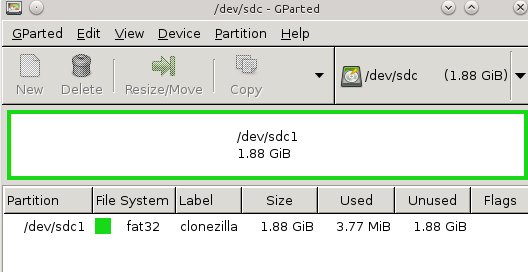< / center >
< center > *图1: < / center >
安装完Tuxboot后, , ; ( ) ,
2014-08-13 15:57:29 +08:00
2014-09-23 21:54:45 +08:00
然后, ( ) ( ) , , , , , ,
< center > 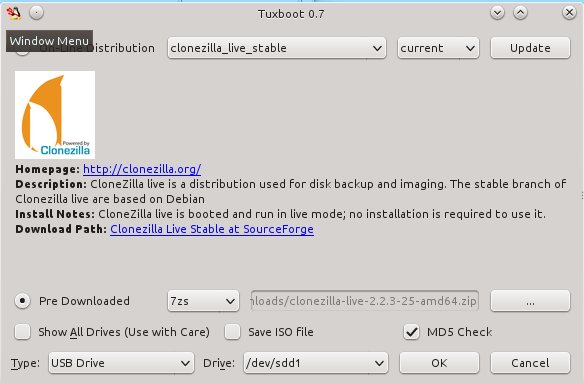< / center >
< center > *图2: < / center >
2014-08-13 15:57:29 +08:00
### 创建磁盘镜像 ###
在你想要备份的计算机上启动Clonezilla USB存储棒, , , ,
2014-09-23 21:54:45 +08:00
这一屏有点让人摸不着头脑, , , , , , , , , , ,
2014-08-13 15:57:29 +08:00
当你选择local_dev时, , , , , ,
在下一屏中,你可以选择存盘,就是选择创建整个硬盘的镜像,还是创建分区镜像,创建分区镜像允许你选择单个分区。我想要选择分区。
下一屏中, , , , , ,
2014-09-23 21:54:45 +08:00
下一屏中, , , , , , ,
2014-08-13 15:57:29 +08:00
在Clonezilla创建新镜像的时候, ( )
2014-09-23 21:54:45 +08:00
< center > 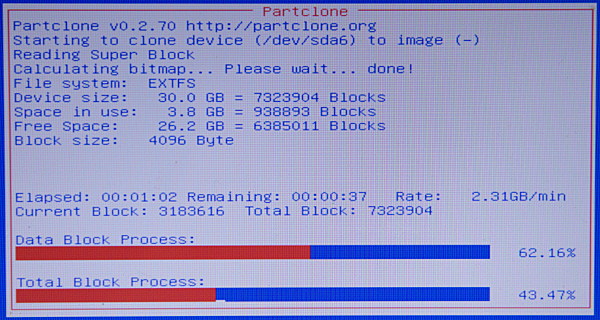< / center >
< center > *图3: < / center >
2014-08-13 15:57:29 +08:00
全部完成后, , , :
$ ls -l /2014-08-07-11-img/
total 1241448
-rw-r--r-- 1 root root 1223 Aug 7 04:22 blkdev.list
-rw-r--r-- 1 root root 636 Aug 7 04:22 blkid.list
-rw-r--r-- 1 root root 3658 Aug 7 04:24 clonezilla-img
-rw-r--r-- 1 root root 12379 Aug 7 04:24 Info-dmi.txt
-rw-r--r-- 1 root root 22685 Aug 7 04:24 Info-lshw.txt
-rw-r--r-- 1 root root 3652 Aug 7 04:24 Info-lspci.txt
-rw-r--r-- 1 root root 171 Aug 7 04:24 Info-packages.txt
-rw-r--r-- 1 root root 86 Aug 7 04:24 Info-saved-by-cmd.txt
-rw-r--r-- 1 root root 5 Aug 7 04:24 parts
-rw------- 1 root root 1270096769 Aug 7 04:24 sda6.ext4-ptcl-img.gz.aa
-rw-r--r-- 1 root root 37 Aug 7 04:22 sda-chs.sf
-rw-r--r-- 1 root root 1048064 Aug 7 04:22 sda-hidden-data-after-mbr
-rw-r--r-- 1 root root 512 Aug 7 04:22 sda-mbr
-rw-r--r-- 1 root root 750 Aug 7 04:22 sda-pt.parted
-rw-r--r-- 1 root root 625 Aug 7 04:22 sda-pt.parted.compact
-rw-r--r-- 1 root root 514 Aug 7 04:22 sda-pt.sf
### 恢复Clonezilla镜像 ###
恢复镜像和创建镜像类似。再次使用Clonezilla启动, , , , , , , ,
你可以在[Clonezilla Live文档页][5]获得更多Clonezilla的神奇力量。
--------------------------------------------------------------------------------
via: http://www.linux.com/learn/tutorials/783416-how-to-image-and-clone-hard-drives-with-clonezilla
作者:[Carla Schroder][a]
译者:[GOLinux](https://github.com/GOLinux)
2014-09-23 21:54:45 +08:00
校对:[wxy](https://github.com/wxy)
2014-08-13 15:57:29 +08:00
本文由 [LCTT ](https://github.com/LCTT/TranslateProject ) 原创翻译,[Linux中国](http://linux.cn/) 荣誉推出
[a]:http://www.linux.com/community/forums/person/3734
[1]:http://www.linux.com/learn/tutorials/783416-how-to-image-and-clone-hard-drives-with-clonezilla#57_why_ubuntu_based_clonezilla_live.faq
[2]:http://clonezilla.org/downloads.php
[3]:http://tuxboot.sourceforge.net/
[4]:http://sourceforge.net/projects/tuxboot/files/
[5]:http://clonezilla.org/clonezilla-live-doc.php